Cara Setting Lokasi di Android Panduan Lengkap
Pengaturan Lokasi di Berbagai Tipe Perangkat Android

Nggak cuma buat aplikasi maps aja, lho! Pengaturan lokasi di Android ternyata punya peran penting dalam berbagai aplikasi, mulai dari menemukan restoran terdekat sampai menyesuaikan iklan yang muncul di beranda sosmed kamu. Tapi, pengaturan lokasi di Android nggak selalu sama di setiap versi sistem operasinya. Yuk, kita bedah perbedaannya dan cara memaksimalkan fitur ini!
Perbedaan Pengaturan Lokasi di Berbagai Versi Android
Android, sebagai sistem operasi yang terus berkembang, mengalami perubahan signifikan pada fitur pengaturan lokasi di setiap versinya. Perbedaan ini bisa terlihat dari tingkat akurasi, sumber data yang digunakan, hingga opsi penghemat baterai yang tersedia. Meskipun demikian, beberapa opsi pengaturan dasar tetap konsisten di berbagai versi.
Opsi Pengaturan Lokasi Umum di Semua Versi Android
Walaupun ada perbedaan di detailnya, beberapa opsi pengaturan lokasi umum bisa kamu temukan di semua versi Android. Ini termasuk pilihan untuk mengaktifkan atau menonaktifkan lokasi secara keseluruhan, memilih tingkat akurasi lokasi (tinggi atau rendah), dan melihat aplikasi mana saja yang mengakses data lokasi.
- Aktifkan/Nonaktifkan Lokasi: Tombol sakelar utama untuk mengontrol akses lokasi seluruhnya.
- Tingkat Akurasi Lokasi: Memungkinkan pemilihan antara akurasi tinggi (menggunakan GPS, Wi-Fi, dan seluler) dan akurasi rendah (hanya menggunakan Wi-Fi dan seluler).
- Manajemen Akses Aplikasi: Daftar aplikasi yang telah meminta dan mendapatkan akses ke data lokasi perangkat.
Perbandingan Fitur Pengaturan Lokasi di Android 10, 12, dan 13
Berikut tabel perbandingan fitur pengaturan lokasi di tiga versi Android yang berbeda. Perlu diingat bahwa ini merupakan gambaran umum, dan detail spesifiknya bisa sedikit berbeda tergantung pada produsen perangkat dan versi Android yang diinstal.
| Versi Android | Akurasi Lokasi | Sumber Data Lokasi | Opsi Penghemat Baterai |
|---|---|---|---|
| Android 10 | Tinggi dan rendah | GPS, Wi-Fi, Seluler | Mode penghemat baterai otomatis membatasi akses lokasi beberapa aplikasi |
| Android 12 | Tinggi, sedang, dan rendah | GPS, Wi-Fi, Seluler, Bluetooth | Pengaturan yang lebih detail untuk membatasi akses lokasi berdasarkan aplikasi dan waktu |
| Android 13 | Tinggi, sedang, dan rendah, dengan opsi “sementara” | GPS, Wi-Fi, Seluler, Bluetooth, dan sensor lainnya | Pengoptimalan baterai yang lebih canggih, termasuk pengaturan “lokasi sementara” untuk aplikasi tertentu |
Pengaturan Lokasi Presisi Tinggi dan Rendah
Pengaturan akurasi lokasi berpengaruh besar pada kinerja baterai dan ketepatan data lokasi. Lokasi presisi tinggi menggunakan lebih banyak sumber data (GPS, Wi-Fi, dan seluler), menghasilkan data yang lebih akurat tetapi juga menguras baterai lebih cepat. Sebaliknya, lokasi presisi rendah mengandalkan sumber data yang lebih terbatas (biasanya Wi-Fi dan seluler), sehingga lebih hemat baterai tetapi akurasinya kurang tepat.
- Lokasi Presisi Tinggi: Aktifkan GPS dan izinkan akses lokasi dari Wi-Fi dan seluler. Ini ideal untuk navigasi, aplikasi AR, dan aplikasi yang membutuhkan data lokasi yang sangat akurat.
- Lokasi Presisi Rendah: Nonaktifkan GPS dan hanya gunakan Wi-Fi dan seluler untuk menentukan lokasi. Cocok untuk aplikasi yang tidak membutuhkan akurasi tinggi, seperti aplikasi cuaca atau aplikasi yang hanya perlu mengetahui lokasi umum.
Dampak Pengaturan Lokasi terhadap Penggunaan Baterai
Penggunaan lokasi presisi tinggi secara signifikan akan menguras baterai lebih cepat dibandingkan dengan lokasi presisi rendah. Hal ini dikarenakan GPS membutuhkan daya yang lebih besar untuk beroperasi. Penggunaan fitur lokasi secara terus-menerus juga akan berdampak pada daya tahan baterai. Oleh karena itu, bijaklah dalam memilih tingkat akurasi lokasi dan batasi akses aplikasi ke data lokasi jika tidak diperlukan.
Menggunakan Layanan Lokasi Google

Layanan Lokasi Google adalah kunci agar aplikasi di Android kamu bisa mengakses lokasi. Bayangkan kamu pakai Google Maps, Grab, atau aplikasi cuaca—semuanya butuh tahu di mana kamu berada, kan? Nah, Layanan Lokasi Google inilah yang jadi jembatannya. Dengan mengaktifkan fitur ini, aplikasi-aplikasi tersebut bisa memberikan informasi yang akurat dan sesuai dengan lokasi kamu. Tapi, tenang aja, kita akan bahas juga cara mengoptimalkannya agar baterai kamu nggak boros!
Mengaktifkan dan Menonaktifkan Layanan Lokasi Google
Gampang banget, kok! Berikut langkah-langkahnya:
- Buka menu Setelan di HP Android kamu.
- Cari dan pilih menu Lokasi atau Layanan Lokasi (namanya bisa sedikit berbeda tergantung merk HP).
- Di sini kamu akan melihat toggle untuk mengaktifkan atau menonaktifkan Layanan Lokasi Google. Geser toggle ke kanan untuk mengaktifkan, dan ke kiri untuk menonaktifkannya.
Simpel, ya? Kalau kamu mau jaga privasi dan hemat baterai, kamu bisa mematikannya saat nggak butuh aplikasi yang memerlukan akses lokasi.
Perbedaan Mode Tingkat Akurasi Tinggi dan Penghemat Baterai
Dua mode ini punya perbedaan signifikan dalam hal akurasi dan konsumsi baterai. Mode Tingkat Akurasi Tinggi menggunakan semua sumber data yang tersedia—GPS, Wi-Fi, dan jaringan seluler—untuk menentukan lokasi kamu dengan presisi tinggi. Ini ideal untuk navigasi atau aplikasi yang butuh lokasi sangat akurat. Namun, mode ini akan lebih boros baterai.
Sebaliknya, mode Penghemat Baterai hanya menggunakan beberapa sumber data, dan prioritasnya adalah menghemat daya. Akurasi lokasi mungkin sedikit kurang tepat, tapi baterai kamu akan lebih awet. Pilih mode yang sesuai dengan kebutuhan kamu!
Cara Kerja Layanan Lokasi Google dalam Menentukan Lokasi
Layanan Lokasi Google pintar banget, lho! Dia nggak cuma mengandalkan satu sumber data. Bayangkan seperti ini: Layanan Lokasi Google seperti detektif yang mengumpulkan informasi dari berbagai sumber untuk menemukan lokasi kamu.
Pertama, dia akan mencoba menggunakan GPS. GPS memberikan data lokasi paling akurat, tapi butuh sinyal yang kuat dan bisa memakan baterai. Jika sinyal GPS lemah, Layanan Lokasi Google akan beralih ke Wi-Fi. Dengan mendeteksi jaringan Wi-Fi di sekitar kamu, dia bisa memperkirakan lokasi kamu berdasarkan database lokasi Wi-Fi yang dimilikinya. Terakhir, jika kedua cara di atas gagal, dia akan menggunakan data dari jaringan seluler. Meskipun kurang akurat, cara ini tetap bisa memberikan perkiraan lokasi kamu berdasarkan menara seluler terdekat.
Semua data ini kemudian diolah oleh algoritma canggih untuk memberikan lokasi kamu yang paling akurat mungkin, dengan mempertimbangkan semua sumber data yang tersedia. Sistem ini dinamis, beradaptasi dengan kondisi lingkungan dan kebutuhan akurasi.
Tips Mengoptimalkan Layanan Lokasi Google untuk Hemat Baterai
Meskipun Layanan Lokasi Google sangat berguna, penggunaan yang tidak efisien bisa membuat baterai kamu cepat terkuras. Berikut beberapa tips untuk menghemat baterai:
- Nonaktifkan Layanan Lokasi saat tidak dibutuhkan. Jangan biarkan aktif terus menerus.
- Gunakan mode Penghemat Baterai jika kamu tidak memerlukan akurasi lokasi yang tinggi.
- Bersihkan aplikasi yang sudah tidak terpakai dan memiliki akses ke lokasi.
- Periksa izin akses lokasi setiap aplikasi. Pastikan hanya aplikasi yang memang membutuhkan akses lokasi yang diizinkan.
Dengan sedikit pengaturan, kamu bisa menikmati manfaat Layanan Lokasi Google tanpa harus mengorbankan daya tahan baterai HP kamu.
Mengatasi Masalah Pengaturan Lokasi

Duh, GPS error lagi? Lokasi di Android tiba-tiba nggak akurat? Tenang, guys! Masalah pengaturan lokasi di Android itu umum banget. Dari mulai lokasi yang melenceng sampai layanan lokasi yang tiba-tiba ngambek, semuanya bisa kita atasi kok. Berikut beberapa masalah umum dan cara mengatasinya, biar kamu nggak lagi bingung pas lagi butuh navigasi atau check-in di tempat keren.
Masalah Umum Pengaturan Lokasi di Android
Beberapa masalah yang sering muncul terkait pengaturan lokasi di Android antara lain lokasi yang tidak akurat, layanan lokasi yang tidak berfungsi, aplikasi tidak bisa mengakses lokasi, dan muncul pesan error saat mencoba mengakses lokasi. Penyebabnya beragam, mulai dari masalah koneksi internet, pengaturan perangkat yang salah, hingga bug pada aplikasi.
Pemecahan Masalah Lokasi yang Tidak Akurat
Lokasi nggak akurat? Bisa jadi karena sinyal GPS lemah, terhalang bangunan tinggi, atau bahkan masalah pada sensor perangkat. Cobalah beberapa langkah berikut:
- Pastikan koneksi internet kamu stabil. Layanan lokasi berbasis GPS dan jaringan seluler membutuhkan koneksi internet yang baik.
- Periksa apakah kamu berada di area terbuka. Bangunan tinggi atau pepohonan lebat bisa menghalangi sinyal GPS.
- Restart perangkat Android kamu. Kadang, restart sederhana bisa menyelesaikan masalah kecil.
- Periksa pengaturan akurasi lokasi. Di pengaturan lokasi, biasanya ada pilihan untuk meningkatkan akurasi dengan menggunakan GPS, Wi-Fi, dan jaringan seluler. Pastikan semuanya diaktifkan.
- Pastikan GPS perangkat kamu sudah aktif dan mendapatkan sinyal yang kuat. Biasanya ditunjukkan dengan jumlah satelit yang terdeteksi.
Memeriksa Izin Akses Lokasi Aplikasi
Aplikasi tertentu membutuhkan akses ke lokasi kamu untuk berfungsi dengan baik. Jika aplikasi tidak bisa mengakses lokasi, pastikan izinnya sudah diberikan.
- Buka pengaturan perangkat Android kamu.
- Cari dan pilih “Aplikasi” atau “Manajemen Aplikasi”.
- Pilih aplikasi yang bermasalah.
- Pilih “Izin” atau “Permissions”.
- Pastikan izin lokasi sudah diaktifkan.
Membersihkan Cache dan Data Aplikasi Terkait Lokasi
Cache dan data aplikasi yang penuh bisa mengganggu kinerja aplikasi, termasuk aplikasi yang berkaitan dengan lokasi. Membersihkannya bisa membantu mengatasi masalah.
- Buka pengaturan perangkat Android kamu.
- Cari dan pilih “Aplikasi” atau “Manajemen Aplikasi”.
- Pilih aplikasi terkait lokasi (misalnya, Google Maps, aplikasi navigasi lainnya).
- Pilih “Penyimpanan” atau “Storage”.
- Pilih “Hapus cache” dan kemudian “Hapus data”. Perhatikan bahwa menghapus data akan menghapus pengaturan aplikasi, jadi pastikan kamu sudah siap.
Melakukan Reset Pengaturan Jaringan
Langkah terakhir jika masalah masih berlanjut adalah dengan melakukan reset pengaturan jaringan. Ini akan mengembalikan pengaturan jaringan ke pengaturan default pabrik.
- Buka pengaturan perangkat Android kamu.
- Cari dan pilih “Sistem”.
- Pilih “Reset pilihan”.
- Pilih “Reset pengaturan jaringan”.
- Konfirmasikan tindakan tersebut. Perangkat akan melakukan restart setelah proses selesai.
Pengaturan Lokasi untuk Aplikasi Tertentu

Nah, setelah kita mengatur lokasi secara umum di Android, sekarang saatnya kita bahas bagaimana mengontrol akses lokasi untuk masing-masing aplikasi. Ini penting banget, lho! Karena nggak semua aplikasi perlu akses lokasi kita secara terus-menerus. Bayangkan kalau semua aplikasi tiba-tiba minta akses lokasi, pasti boros baterai dan bikin nggak nyaman, kan?
Mengelola izin akses lokasi ini sebenarnya gampang banget. Kita bisa secara selektif memberikan atau mencabut akses lokasi untuk aplikasi tertentu, sesuai kebutuhan. Dengan begitu, privasi dan keamanan data lokasi kita tetap terjaga.
Memberikan dan Mencabut Izin Akses Lokasi
Berikut langkah-langkahnya: Pertama, buka menu Setelan di HP Android kamu. Lalu, cari menu Lokasi atau Privasi, biasanya di situ ada sub menu Izin Aplikasi. Cari aplikasi yang ingin kamu atur izin lokasinya. Klik aplikasi tersebut, lalu kamu akan melihat pilihan untuk mengizinkan akses lokasi: Selalu, Hanya saat aplikasi digunakan, atau Jangan izinkan. Pilih sesuai kebutuhan kamu. Misalnya, aplikasi navigasi pasti butuh akses lokasi “Selalu”, tapi aplikasi game mungkin cukup dengan akses lokasi “Hanya saat aplikasi digunakan” saja.
- Buka menu Setelan di HP Android.
- Cari menu Lokasi atau Privasi, lalu masuk ke Izin Aplikasi.
- Temukan aplikasi yang ingin di atur izin lokasinya.
- Pilih tingkat akses lokasi: Selalu, Hanya saat aplikasi digunakan, atau Jangan izinkan.
Risiko Keamanan Memberikan Akses Lokasi ke Aplikasi yang Tidak Terpercaya
Peringatan! Berhati-hatilah dalam memberikan akses lokasi ke aplikasi yang tidak dikenal atau tidak tepercaya. Aplikasi berbahaya bisa saja menyalahgunakan akses lokasi kamu untuk melacak aktivitasmu, mencuri data pribadi, atau bahkan melakukan kejahatan lainnya. Selalu periksa reputasi dan izin aplikasi sebelum memberikan akses lokasi.
Skenario Penggunaan Aplikasi yang Membutuhkan Akses Lokasi Berbeda
Setiap aplikasi memiliki kebutuhan akses lokasi yang berbeda. Sebagai contoh:
- Aplikasi Navigasi (misalnya, Google Maps): Membutuhkan akses lokasi “Selalu” agar bisa memberikan petunjuk arah yang akurat dan real-time.
- Aplikasi Cuaca (misalnya, BMKG): Membutuhkan akses lokasi untuk menampilkan informasi cuaca yang relevan dengan lokasi pengguna.
- Aplikasi Game (misalnya, Pokemon Go): Mungkin hanya membutuhkan akses lokasi “Hanya saat aplikasi digunakan” untuk fitur augmented reality (AR) tertentu. Akses lokasi yang selalu aktif justru akan cepat menghabiskan baterai.
Implikasi Privasi Memberikan Akses Lokasi ke Berbagai Aplikasi
Memberikan akses lokasi ke banyak aplikasi secara otomatis berarti berbagi data lokasi kamu dengan aplikasi tersebut. Meskipun sebagian besar aplikasi terkemuka memiliki kebijakan privasi yang jelas, tetap ada risiko data lokasi kamu disalahgunakan atau bocor. Oleh karena itu, penting untuk bijak dalam memberikan izin akses lokasi, hanya berikan akses ke aplikasi yang benar-benar membutuhkannya dan yang kamu percayai.
Penggunaan Fitur Lokasi Khusus
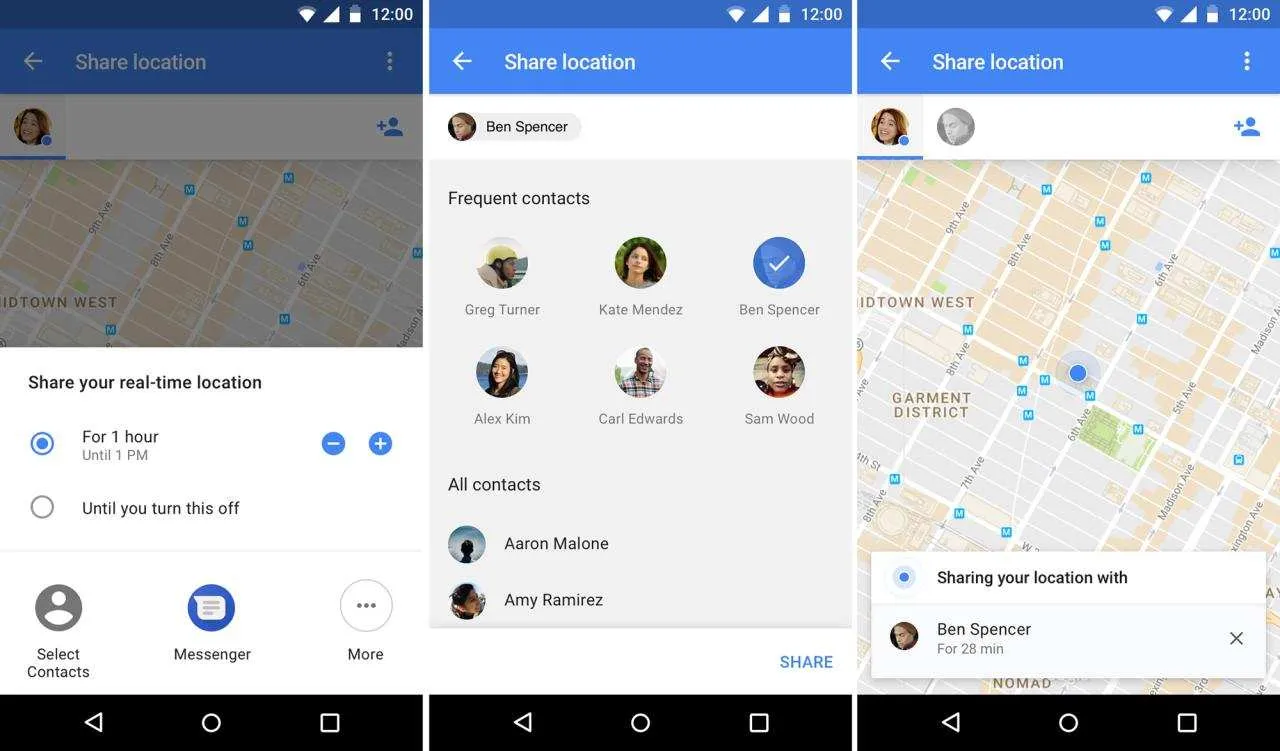
Nah, setelah kita bahas pengaturan lokasi dasar di Android, sekarang saatnya naik level! Fitur lokasi di Android nggak cuma sekedar “on” atau “off”, lho. Ada beberapa fitur khusus yang bisa kamu manfaatkan sesuai kebutuhan, dari yang super akurat sampai yang hemat baterai. Yuk, kita bongkar satu per satu!
Fitur lokasi khusus ini memanfaatkan berbagai teknologi untuk menentukan posisi perangkatmu. Pemahaman tentang cara kerja masing-masing fitur akan membantumu memilih pengaturan yang paling tepat dan efisien, sesuai dengan kebutuhan akurasi dan konsumsi daya baterai.
Akurasi dan Konsumsi Baterai Berbagai Fitur Lokasi
Perlu kamu tahu, tiap fitur lokasi punya tingkat akurasi dan konsumsi baterai yang berbeda. Semakin akurat, biasanya semakin boros baterai. Berikut perbandingan singkatnya:
| Fitur Lokasi | Akurasi | Konsumsi Baterai |
|---|---|---|
| GPS | Sangat akurat | Tinggi |
| Lokasi Wi-Fi | Cukup akurat, bergantung pada kepadatan jaringan Wi-Fi | Sedang |
| Lokasi Seluler | Akurasi sedang, bergantung pada kekuatan sinyal | Sedang |
| Bluetooth | Akurasi rendah, hanya untuk lokasi perangkat Bluetooth terdekat | Rendah |
Sebagai contoh, GPS memang juara akurasi, ideal untuk navigasi detail. Tapi, kalau cuma butuh lokasi umum, lokasi Wi-Fi atau seluler sudah cukup dan lebih hemat baterai. Bayangkan, kamu lagi jalan-jalan dan nggak butuh navigasi super akurat, aktifkan saja lokasi Wi-Fi atau seluler untuk menghemat daya baterai.
Penggunaan Lokasi Wi-Fi dan Seluler
Lokasi Wi-Fi memanfaatkan sinyal dari jaringan Wi-Fi terdekat untuk memperkirakan lokasi. Sistem ini bekerja dengan membandingkan kekuatan sinyal dari berbagai titik akses Wi-Fi yang teridentifikasi. Semakin banyak titik akses yang terdeteksi, semakin akurat penentuan lokasinya. Pengaturan ini biasanya sudah aktif secara default, dan kamu bisa mengaturnya di menu lokasi.
Sementara itu, lokasi seluler menggunakan sinyal dari menara seluler untuk menentukan posisi. Semakin kuat sinyal, semakin akurat lokasinya. Mirip dengan Wi-Fi, sistem ini juga sudah terintegrasi dan biasanya aktif secara default. Kamu bisa mengaturnya di pengaturan lokasi Androidmu.
Mengaktifkan dan Menonaktifkan Lokasi Berbasis Bluetooth
Fitur lokasi berbasis Bluetooth menggunakan sinyal Bluetooth untuk menentukan lokasi perangkat yang berada di dekatnya. Kegunaannya lebih spesifik, misalnya untuk menemukan perangkat yang hilang atau terhubung ke perangkat wearable. Akurasinya relatif rendah dibandingkan GPS, namun sangat hemat baterai. Berikut langkah-langkah mengaktifkan atau menonaktifkannya (langkah-langkahnya mungkin sedikit berbeda tergantung merek dan versi Android):
- Buka aplikasi Pengaturan.
- Cari dan pilih menu “Lokasi”.
- Cari opsi “Sumber Lokasi” atau yang serupa.
- Cari dan aktifkan atau nonaktifkan opsi “Bluetooth Scanning” atau opsi yang serupa.
Perlu diingat, mengaktifkan fitur ini akan terus menerus memindai perangkat Bluetooth di sekitar, jadi pastikan untuk menonaktifkannya jika tidak dibutuhkan untuk menghemat baterai.
Simpulan Akhir
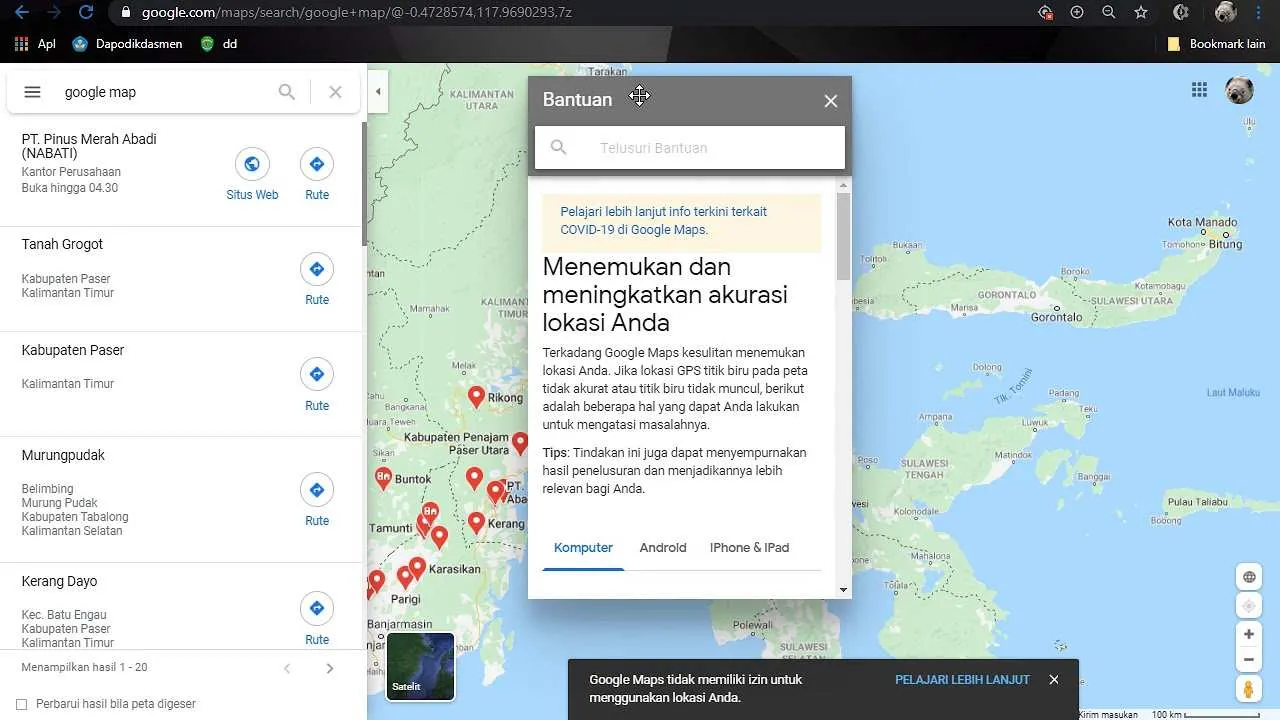
Nah, sekarang kamu sudah jadi master pengaturan lokasi di Android! Dengan memahami berbagai settingan dan tips hemat baterai, jelajah digitalmu akan semakin lancar dan efisien. Jangan ragu untuk bereksperimen dan temukan pengaturan yang paling pas untuk kebutuhanmu. Selamat berpetualang!


What's Your Reaction?
-
0
 Like
Like -
0
 Dislike
Dislike -
0
 Funny
Funny -
0
 Angry
Angry -
0
 Sad
Sad -
0
 Wow
Wow








